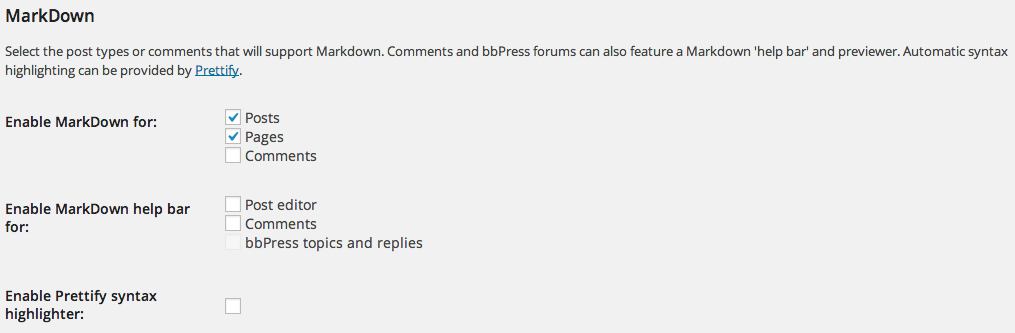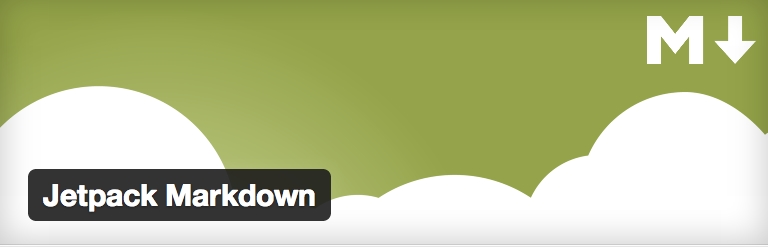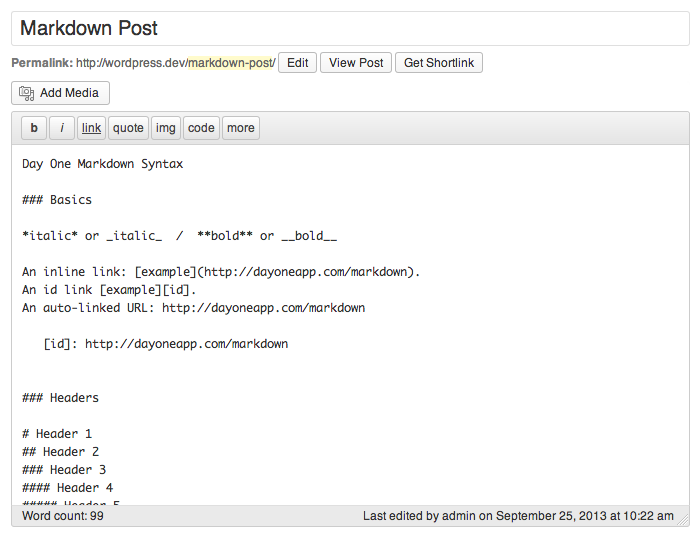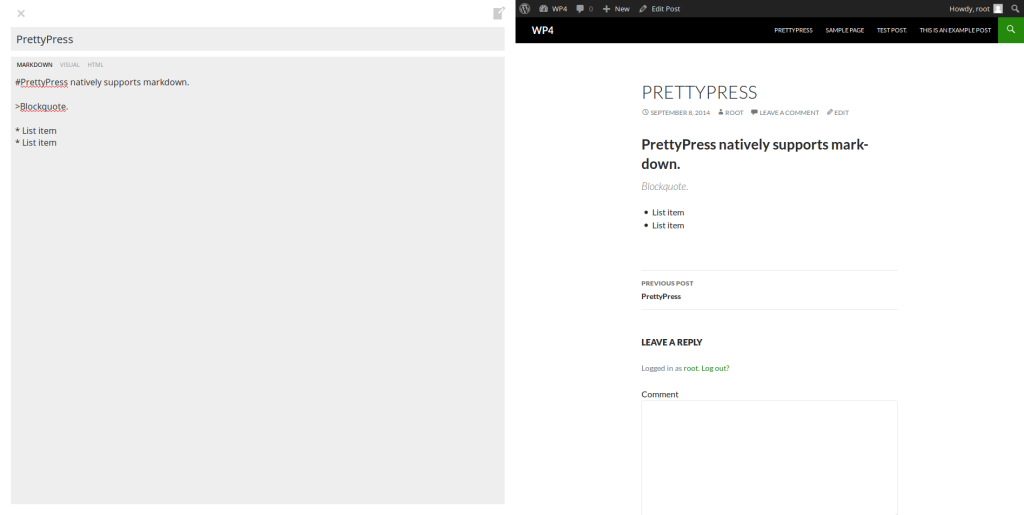По мере того, как все больше и больше информации перемещается по сетям, стало довольно сложной задачей сохранять прохладу в голове. Создатели контента часто ограничены используемым программным обеспечением или форматами, эффективно блокируя их в изолированной экосистеме (глядя на Google Docs и Evernote!). Помня об этом, Джон Грубер создал знаменитый формат Markdown в 2004 году. Сегодня он дает авторам и блогерам возможность писать в HTML без использования чрезмерно сложного и визуально утомительного кода.
Да, в основном моя бабушка могла бы читать Markdown, не давая мне смущенного взгляда. Его расширенная мобильность и точность в сочетании с упрощенной реализацией делают его одним из немногих инструментов, которые просто необходимы.
Кроме того, Markdown является де-факто синтаксическим языком для GitHub и Stack Overflow, двух сайтов, на которых большинство веб-разработчиков проводят большую часть своего времени.
Поскольку Markdown сочетает в себе лучшие вещи из двух миров, он также очень доступен в WordPress, что позволяет вам иметь больше власти над своим контентом, чем с редактором WYSIWYG («Что видишь, то и получаешь»).
В этой статье мы рассмотрим четыре лучших плагина Markdown для WordPress.
WP Markdown
WP Markdown предоставляет несколько дополнительных функций помимо обычных Markdown. Вы можете активировать или деактивировать его в Настройках> Запись, в зависимости от того, хотите ли вы использовать Markdown для сообщений, страниц, пользовательских типов сообщений или комментариев.
Тем не менее, WP Markdown может быть немного пугающим, если вы не привыкли к Markdown, так как он вообще отключит визуальный редактор для типов сообщений, которые он активировал. Вам нужно знать, что все будущие посты нужно будет писать с использованием синтаксиса Markdown, поэтому, если вы еще не готовы к переходу, попробуйте использовать некоторые другие плагины, описанные здесь.
Отказ от ответственности: При активации WP Markdown преобразует все старые сообщения или страницы, которым он был назначен, в формат Markdown. Вы можете специально выбрать, должны ли на страницах, сообщениях и / или комментариях быть включена уценка
Одной из дополнительных функций, которую WP Markdown может вызывать самостоятельно, является панель справки для редактора сообщений и / или комментариев. После активации вы увидите новую панель инструментов в верхней части вашего редактора сообщений. Вы можете вставлять ссылки, изображения, блочные кавычки и различные другие элементы форматирования, используя панель справки. Выбранное вами форматирование будет вставлено в ваш пост как правильная уценка.
Вероятно, лучшая часть панели справки — это то, что вы также можете добавить окно предварительного просмотра в нижней части редактора сообщений, что позволит вам видеть текст при выводе. Довольно аккуратно, если вы хотите избежать постоянной проверки правильности форматирования.
Jetpack
Уценка является довольно заметной особенностью Jetpack. Для тех, кто не знает, Jetpack — это полный набор инструментов для пользователей WordPress с функциями, которые поддерживают публикацию в социальных сетях, карусели, расширенные комментарии, бесконечную прокрутку и многое другое. Плагин работает, позволяя вам активировать или деактивировать различные «модули», каждый из которых представляет свою часть функциональности. Одним из таких модулей является также Markdown. Поддержка Markdown в Jetpack является, пожалуй, флагманской для WordPress, поэтому, если вы не уверены, какой плагин вы хотите попробовать в первую очередь, Jetpack — очень хорошее начало.
Jetpack использует Markdown Extra, который обеспечивает поддержку функций, которые не включены в стандартную Markdown; такие как таблицы, встроенный HTML, блоки кода и многое другое.
Жако Бланкенспур писал о Jetpack ранее ; Посмотрите, если вы хотите увидеть, что еще он предлагает.
Печатная машинка
В отличие от большинства других опций, пишущая машинка полностью удаляет функцию «Визуальный редактор» в WordPress и заменяет ее простым редактором Markdown. Более технически, Typewriter удаляет редактор TinyMCE и по умолчанию использует специальный текстовый редактор Markdown, который анализирует выходные данные, используя MarkdownExtra.
Пишущая машинка — это хорошая сделка, если вы много работаете с кодом и не возражаете против чистой уценки. Однако, если вы зависите от просмотра в реальном времени или от времени переходите на WYSIWYG, возможно, вам лучше воспользоваться другой альтернативой.
PrettyPress
Заслуживая особого внимания, PrettyPress заново изобретает использование редактора постов, который делает его не только плагином Markdown. После установки появится новая кнопка в боковой панели редактора сообщений «Launch PrettyPress». Нажатие на эту кнопку полностью откроет новое окно редактора, разделив экран пополам. С левой стороны расположен обычный редактор сообщений WYSIWYG, а с правой стороны вы можете увидеть предварительный просмотр реального сообщения в активированной теме. Таким образом, вы можете иметь визуальный редактор для составления постов рядом.
PrettyPress, не поддерживает Markdown в комментариях. Это ограничено редактором постов, скорее всего, не нарушителем договоренностей.
Вывод
Обычно у каждого есть мнение в интернете; но, как ни странно, голоса, поддерживающие Markdown, едины, и я лично не видел ни одного создателя контента, презирающего Markdown. На самом деле, эта статья, которую вы читаете, написана на Markdown.
Если вы хотите пойти еще дальше и улучшить свои возможности Markdown с помощью отдельного редактора (можно для переносимости), вы можете воспользоваться другими инструментами автономного редактора, чтобы продолжить писать вне WordPress. Зак Уоллес имеет несколько хороших предложений для этого.
Так что ты думаешь? Являются ли плагины Markdown для WordPress чем-то, что облегчило вашу жизнь, или вы предпочитаете писать в отдельном редакторе? Дайте нам знать об этом в комментариях!